Laravel开发中必不可少的VSCode扩展包括PHP Intelephense、Laravel Blade Snippets、Laravel Artisan、DotENV、GitLens和VSCode Icons,它们共同提供代码补全、Blade支持、Artisan命令执行、环境变量高亮、版本控制增强和文件图标优化;接着需配置PHP路径与代码格式化工具如Prettier或PHP CS Fixer以统一风格;最后通过安装Xdebug并正确设置php.ini及VSCode的launch.json实现断点调试,提升问题排查效率;同时充分利用集成终端运行Artisan、Composer和测试命令,并结合GitLens进行可视化Git操作,实现高效流畅的开发工作流。
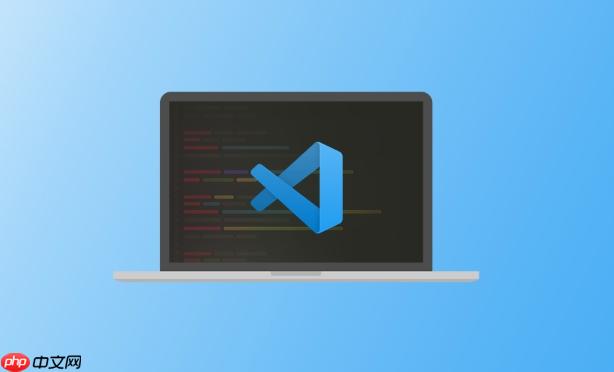
配置 VSCode 以支持 Laravel 开发,核心在于选择合适的扩展、优化编辑器设置,并集成必要的开发工具,这能显著提升编码效率和调试体验。它不只是安装几个插件那么简单,更是一种工作流的优化,让你在面对 Laravel 项目时,能感受到工具带来的顺畅感。
要让 VSCode 成为 Laravel 开发的得力助手,首先要确保安装了以下关键扩展:PHP Intelephense(或PHP Language Server)、Laravel Blade Snippets、Laravel Artisan、DotENV 和 GitLens。这些是基础,能提供代码补全、语法高亮、Blade 模板支持、Artisan 命令快捷执行以及版本控制的强大功能。接着,在 VSCode 的设置中,指向正确的 PHP 可执行文件路径,并考虑配置代码格式化工具,例如 Prettier 或 PHP CS Fixer,确保代码风格的一致性。最后,别忘了配置 Xdebug,它是进行 PHP 代码调试的关键,能让你在遇到问题时,不再盲目地
dd()
在我看来,一套高效的 VSCode 扩展组合是 Laravel 开发的基石。这里我分享一些我个人觉得不可或缺的:
b:if
@[if](condition) @endif
php artisan make:model
php artisan migrate
Ctrl+Shift+P
Artisan
.env
.env
选择这些扩展,不仅仅是为了功能,更是为了构建一个舒适、高效的开发环境,让你能更专注于代码逻辑本身。
调试是开发过程中不可或缺的一环,尤其是在处理复杂逻辑或排查难以复现的 Bug 时。Xdebug 配合 VSCode,能让你像专业人士一样步进代码、检查变量,而不是仅仅依赖
dd()
配置 Xdebug 主要分为两步:服务器端安装与配置和VSCode 客户端配置。
服务器端(或本地开发环境)安装 Xdebug: 这通常涉及通过
pecl install xdebug
apt-get install php-xdebug
php.ini
php.ini
php --ini
[Xdebug] zend_extension=xdebug.so # 确保路径正确 xdebug.mode=debug xdebug.start_with_request=yes # 或者 on-demand,如果希望手动触发 xdebug.client_host=127.0.0.1 # 你的 VSCode 运行的 IP 地址 xdebug.client_port=9003 # 确保端口不冲突 xdebug.discover_client_host=true # 如果 client_host 不确定,可以尝试这个
配置完成后,重启你的 PHP-FPM 或 Web 服务器(如 Nginx, Apache),并通过
phpinfo()
VSCode 客户端配置: 在 VSCode 中,你需要安装 PHP Debug 扩展。安装完成后,打开你的 Laravel 项目,点击左侧的“运行和调试”图标(或
Ctrl+Shift+D
launch.json
.vscode
一个典型的
launch.json
{
"version": "0.2.0",
"configurations": [
{
"name": "Listen for Xdebug",
"type": "php",
"request": "launch",
"port": 9003 // 必须与 php.ini 中的 xdebug.client_port 一致
},
{
"name": "Launch currently open script",
"type": "php",
"request": "launch",
"program": "${file}",
"cwd": "${fileDirname}",
"port": 9003
}
]
}配置完成后,你可以在代码中设置断点(点击行号左侧),然后在 VSCode 的“运行和调试”面板中选择“Listen for Xdebug”配置并启动调试。当你的 Web 请求触发到断点时,VSCode 就会暂停执行,你可以查看变量、步进代码,从而深入理解程序的运行流程。这种能力,对于理解复杂业务逻辑和快速定位问题,是极其宝贵的。

基于PHP+MYSQL开发,除了网上书店必备的商品管理、配送支付管理、订单管理、会员分组、会员管理、查询统计和多项商品促销功能,还具有完整的文章、图文、下载、单页、广告发布等网站内容管理功能。系统具有静态HTML生成、UTF-8多语言支持、可视化模版引擎等技术特点,支持多频道调用不同模版和任意设置频道首页,适合建立各种规模的网上书店。系统具有以下主要功能模块: 网站参数设置 - 对网站的一些参数进
 3
3

在我的日常开发中,VSCode 的集成终端和版本控制功能,简直是提升效率的两把利剑。它们让我可以长时间沉浸在编辑器中,减少上下文切换,保持思维的连贯性。
集成终端的最佳实践:
VSCode 的集成终端允许你在不离开编辑器的情况下,直接运行命令行工具。对于 Laravel 项目来说,这意味着你可以:
php artisan migrate
php artisan make:controller
php artisan serve
composer install
composer update
php artisan test
vendor/bin/phpunit
npm run watch
sail up
php artisan serve
我的一个小习惯是,当我在写一个新功能时,我会把所有相关的 Artisan 命令都在集成终端里跑一遍,比如生成模型、迁移、控制器,这样代码和命令都在同一个视图里,思路不会被打断。
版本控制(Git)的最佳实践:
VSCode 对 Git 的内置支持非常强大,再配合 GitLens 这样的扩展,能让你对项目的版本历史了如指掌。
Ctrl+Shift+G
git blame
将终端和 Git 深度集成到 VSCode 中,不仅仅是节省了几个点击或几次命令切换,它更是一种思维模式的转变。它让你能够更流畅地在编码、测试、版本控制之间切换,真正做到“心流”式的开发,而不是被工具的限制所打扰。
以上就是如何配置 VSCode 以支持 Laravel 开发?的详细内容,更多请关注php中文网其它相关文章!

每个人都需要一台速度更快、更稳定的 PC。随着时间的推移,垃圾文件、旧注册表数据和不必要的后台进程会占用资源并降低性能。幸运的是,许多工具可以让 Windows 保持平稳运行。




Copyright 2014-2025 https://www.php.cn/ All Rights Reserved | php.cn | 湘ICP备2023035733号